Interactieve video
bijgewerkt op 7 maart 2022
Instructievideo’s en kennisclips zijn razend populair in het onderwijs. Sommige docenten groeien uit tot YouTube-beroemdheden met wel 500.000 views per video! Maar hoe weet je of de student de stof beheerst? En hoe kan de student dat zelf checken?
Docenten zijn vaak gewend om na een video een korte toets te doen om te zien wat de klas heeft opgestoken. Zou het niet mooi zijn als je de vragen al tijdens de video kunt stellen? Dan kan de student zichzelf meteen testen en zie jij zowel van de klas als van individuele studenten gelijk wat zij ervan begrepen hebben.
Interactieve video’s bieden uitkomst, waarbij je losse vragen of formatieve toetsen aan een video toevoegt. Daarnaast vallen de reclames van YouTube-videos bijna altijd weg wanneer je deze gebruikt in een interactieve video, of ingebedde video. Zo worden je studenten minder snel afgeleid. Heel handig, maar hoe werkt het?
Op deze pagina vindt je informatie over:
- Interactieve video in de les gebruiken
- De voor- en nadelen van interactieve video
- Interactieve video binnen Microsoft Office 365
- Alternatieve toepassingen
Gebruik in de les
Interactieve video’s zijn ideaal om studenten hun voorkennis te laten checken, want door de directe feedback zien ze meteen wat ze van een onderwerp weten. Je kunt van een uitleg een activerende werkvorm maken, waarbij ze in de video hun begrip van de lesstof testen. Geef je een instructie, dan kan dat interactief door deze in een interactieve screencast te plaatsen. Bij de verwerking van de lesstof zijn interactieve video’s handig om studenten te tonen waar hun kennis nog tekortschiet. Als afsluiting van een les kun je de impact ervan meten en vervolgvragen stellen voor de volgende les. Aangezien interactieve video’s directe feedback kunnen bieden en in sommige gevallen zelfs adaptief te maken zijn (H5P), zijn ze een aanwinst voor formatief evalueren.
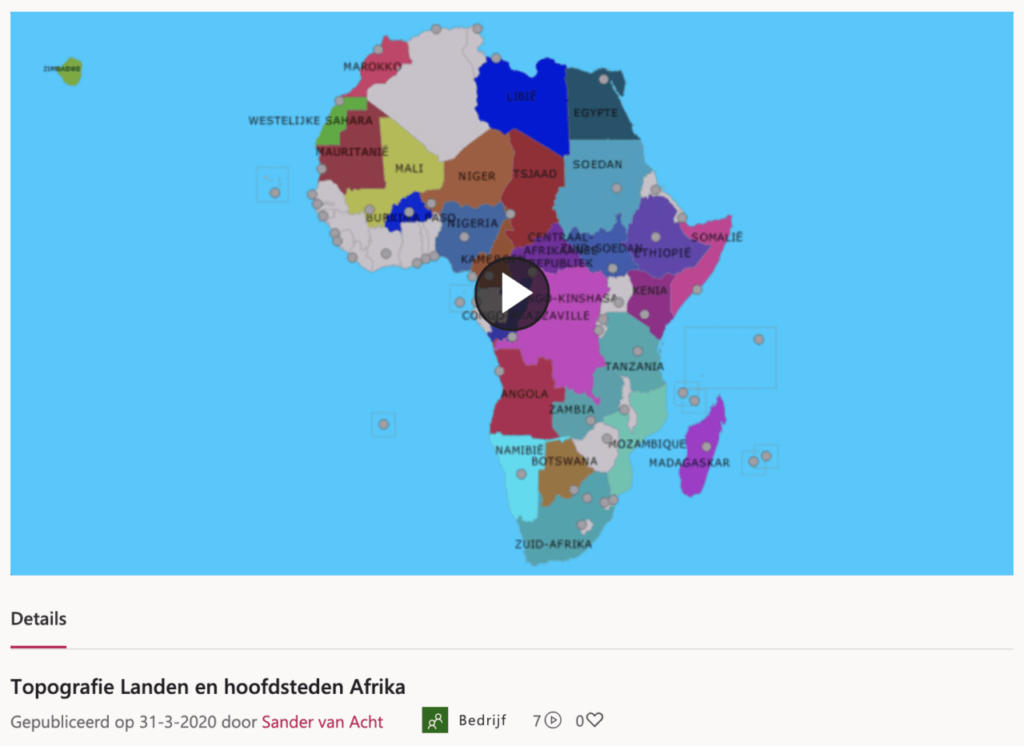
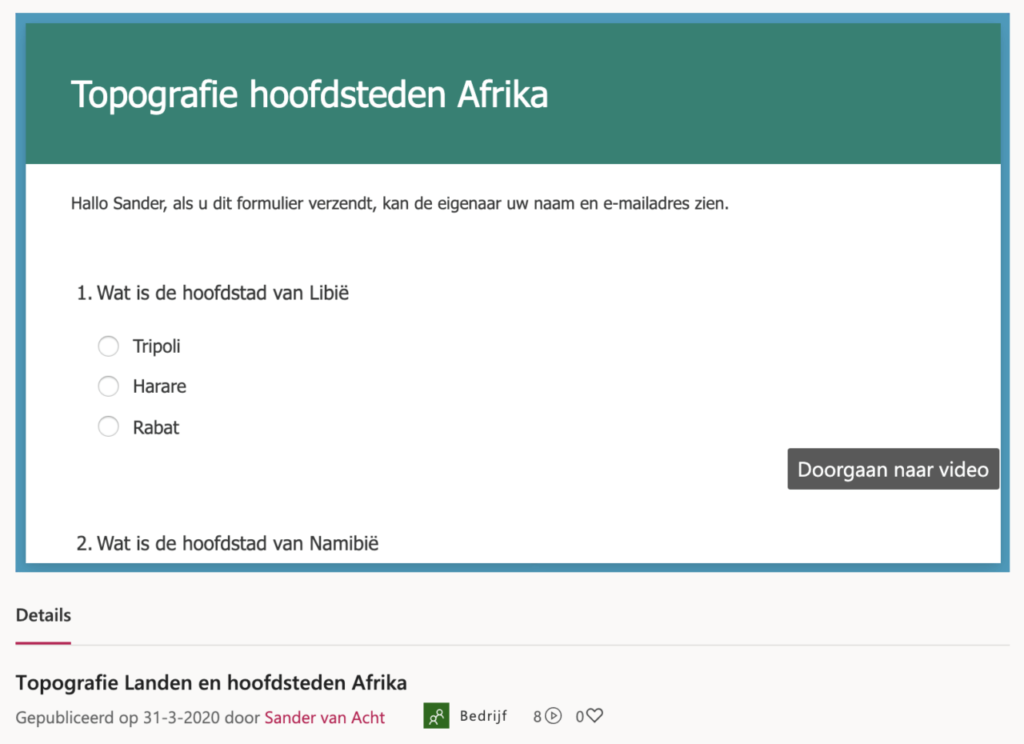
De voor- en nadelen van interactieve video
Voordelen:
- Een snelle en eenvoudige manier om tijdens een video kennis te toetsen.
- Realtime inzicht in de kennisontwikkeling van studenten.
- Een actievere kijkhouding, want studenten moeten tijdens de video aan de slag.
- Na afloop van de video de scores van iedere student en van de klas.
Nadelen:
- De video is meestal alleen afspeelbaar binnen het platform waarop vragen of een toets aan de video zijn toegevoegd.
- Je kunt alleen vraagtypen gebruiken die de toepassing aanbiedt, het is niet mogelijk eigen vraagtypen toe te voegen.
Interactieve video binnen Microsoft Office 365
WIl je formatieve vragen of toetsen (vanuit Microsoft Forms) toevoegen aan specifieke momenten in een video? Dat kan met videoplatform Microsoft Stream.
Dit zijn de stappen die je kunt doorlopen:
- Ga naar stream.microsoft.com en open de video die je wilt verrijken met vragen of een toets.
- Open in een ander tabblad in je browser Microsoft Forms via forms.microsoft.com en zoek de toets op die je aan de video in Microsoft Stream wilt koppelen.
- Klik bij de toets op ‘Delen’ en kopieer de link.
- Ga weer naar Stream, zet de video op het gewenste tijdstip op pauze en klik rechts bij de video op ‘Formulier toevoegen’.
- Plak de link naar de Forms-toets in het vak ‘Formulier url’, geef de toets een naam en klik op ‘Toevoegen aan tijdlijn’.
- De toets is nu aan de video toegevoegd op het gekozen tijdstip. Iedere student die de video bekijkt krijgt de toets te zien en kan die direct invullen. In Forms zijn de resultaten van de toets realtime te volgen.
Weten hoe Microsoft Stream en Forms werkt? Hier vind je het stappenplan van Microsoft en hier hoe je een toets maakt in Microsoft Forms.
Voordelen van Microsoft Stream en Forms ten opzichte van andere toepassingen:
- Studenten kunnen inloggen met hun schoolaccount indien de school met Office 365 werkt.
- Je kunt de video’s als tabblad binnen een kanaal in Microsoft Teams beschikbaar maken, zodat studenten niet apart hoeven in te loggen op Stream.
- Forms biedt een rijk scala aan mogelijkheden om geavanceerde formatieve toetsen te maken en al die toetsen zijn te koppelen aan video’s in Stream.
Alternatieve toepassingen
LessonUp
Met LessonUp maak je interactieve lessen die je zowel als voorbereiding op een les, tijdens een les of als huiswerk aan een student kunt geven. Een van de werkvormen is interactieve video, waarbij je vragen op elk gewenst moment aan een YouTube-video toevoegt.
Voordelen van LessonUp ten opzichte van Microsoft Stream en Forms:
- Interactieve video als onderdeel van een complete digitale les. Zo hoef je studenten niet naar een aparte link of toepassing te sturen, maar zien zij de interactieve video precies op het moment dat je die in de lesstructuur hebt gezet.
- Het is ook toegankelijk voor studenten die geen Office 365-account hebben.
Nadelen van LessonUp ten opzichte van Microsoft Stream en Forms:
- Interactieve video is slechts een van de functionaliteiten. Je moet meer dan alleen die functionaliteit kennen om de toepassing goed te kunnen gebruiken.
- Het behoort niet tot het Office 365-pakket, zodat een aparte verwerkersovereenkomst vereist is. Zie ook Informatiebeveiliging en privacy.
- Als nieuwe toepassing vergt het training en ondersteuning voor studenten en docenten.
- Goede afspraken zijn nodig over welke toetsen er gemaakt worden, zodat alle lesinhoud deelbaar en overdraagbaar blijft binnen het team.
- Er zijn vier (gratis, pro, basic en compleet) verschillende soorten accounts, waarvan sommige kosten met zich meebrengen.
Weten hoe LessonUp werkt? Bekijk hier alle instructievideo’s en hier ervaringen en lessen van docenten.
H5P
H5P biedt een rijk scala aan werkvormen, waaronder vraagtypen, interactieve presentaties, tijdlijnen en interactieve video’s. Elke werkvorm is als aparte oefening op te maken en in een website of de leeromgeving van school te plaatsen (embedden). Je kiest zelf waar en wanneer je interactieve video’s toevoegt in een digitale les.
Voordelen van H5P ten opzichte van Microsoft Stream en Forms:
- Meer mogelijkheden om geavanceerde interactieve video’s te maken. Zo kun je studenten op basis van hun antwoorden doorsturen naar delen van de video. Dit vergt wel enige ict-kennis.
- De video’s zijn ook toegankelijk voor studenten die geen Office 365-account hebben.
Nadelen van H5P ten opzichte van Microsoft Stream en Forms:
- Het registreert geen activiteiten van studenten, tenzij de school H5P als plug-in binnen de leeromgeving aanbiedt en deze beschikt over een Learning Record Store. Wel kan school een abonnement op h5p.com nemen om dit buiten de leeromgeving te regelen.
- Het behoort niet tot het Office 365-pakket, zodat een aparte verwerkersovereenkomst vereist is. Zie ook Informatiebeveiliging en privacy.
- Als nieuwe toepassing vergt het training en ondersteuning voor studenten en docenten.
- Goede afspraken zijn nodig over welke toetsen er gemaakt worden, zodat alle lesinhoud deelbaar en overdraagbaar blijft binnen het team.
Weten hoe H5P werkt? Bekijk hier de uitleg en hier een interactieve video.